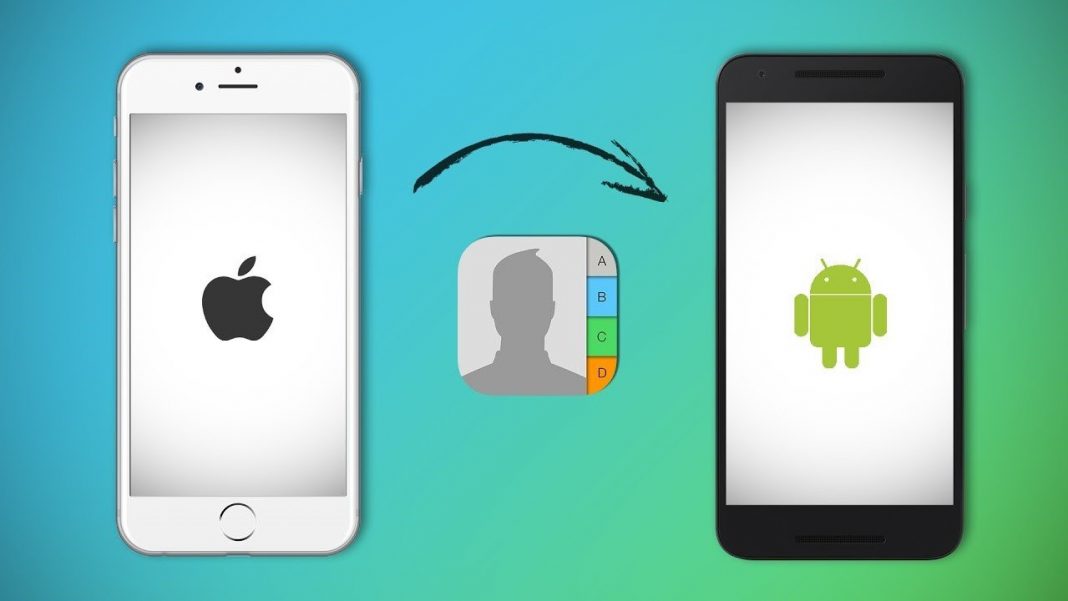Afortunadamente, hoy en día los teléfonos inteligentes pueden hacer la mayor parte del trabajo por nosotros. Y, en su mayor parte, puede lograrse en una cantidad de tiempo muy pequeña.
Hoy te guiaremos a través de todos los métodos más sencillos, para que puedas empezar y disfrutar de tu dispositivo Android en un abrir y cerrar de ojos.
Transferir contactos de iPhone a Android con tu cuenta de Google
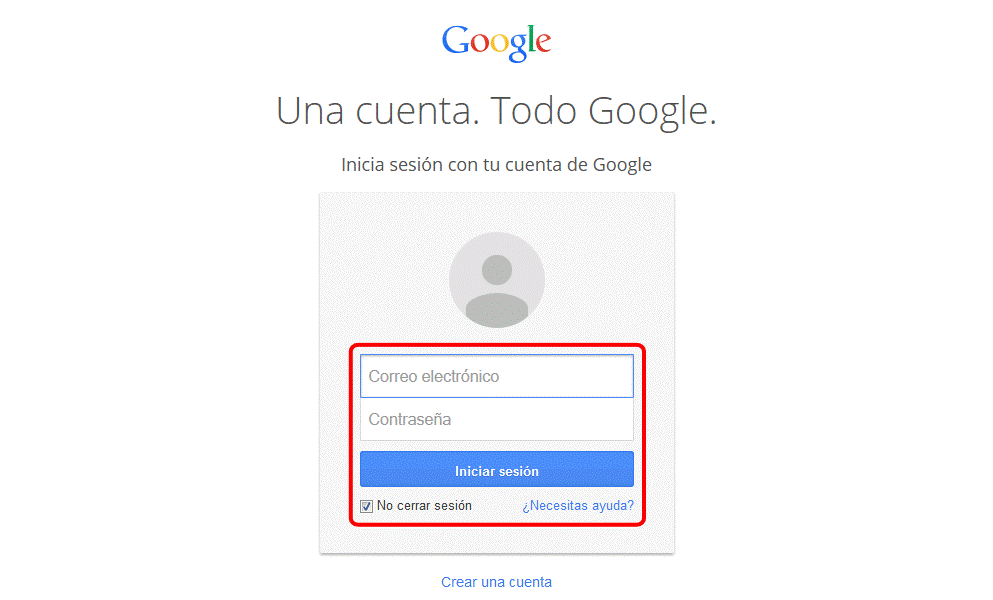
En primer lugar, para utilizar tu teléfono Android necesitarás una cuenta de Google. Si aún no has configurado una, ve a la página principal de Google y selecciona opción «Crear cuenta». También puedes hacerlo directamente desde tu smartphone, pero la experiencia de escritorio es mucho mejor.
Una vez que hayas creado tu cuenta de Google, agarra tu iPhone y navega a la sección «Correo, Contactos, Calendarios» del menú Configuración.
Aquí es donde entrarás en tu cuenta de Google. Presiona el botón «Añadir cuenta», selecciona la opción Gmail e introduce tus datos de acceso.
Tu iPhone te preguntará qué partes de tu cuenta de Google quieres sincronizar. Asegúrate de que la opción Contactos esté seleccionada; a continuación, los dispositivos iPhone y Android comenzarán a sincronizar los contactos entre sí.
Esta es la parte en la que tendrás que ser paciente. Si tienes muchos contactos, podría llevarte un tiempo. Sólo asegúrate de mantener activa una conexión a Internet mientras tus contactos se están sincronizando.
Para comprobar su progreso, accede al sitio web de Google Contactos desde tu escritorio, accede con tu cuenta de Google y consulta la lista de contactos desde allí.
Una vez que tus contactos hayan terminado de sincronizarse, inicia sesión en tu dispositivo Android con la información de tu cuenta de Google.
Transferir con Dr. Fone
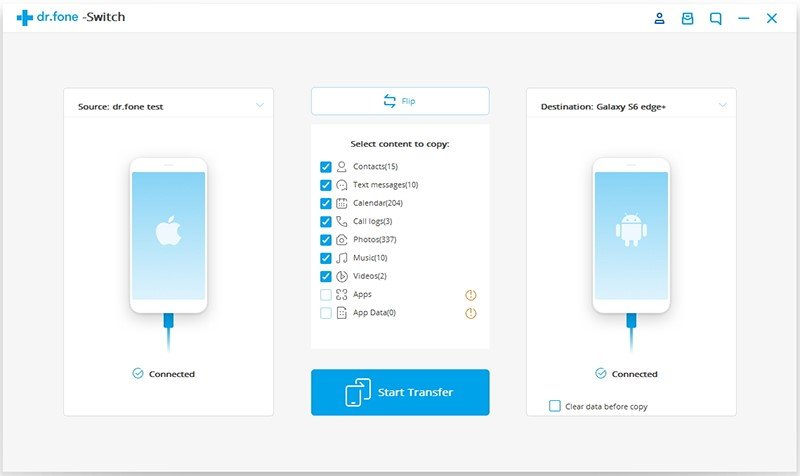
Lo primero y principal es que descargues la app en tu ordenador de Dr. Fone y la tengas instalada. Tiene las versiones para Mac y para Windows disponibles, solo selecciona la que necesites. Inicia Dr. Fone y dale en clic en “Copiar” y luego Conecta los dos dispositivos con los cables USB.
Una vez que Dr. Fone detecte tus 2 teléfonos te va a mostrar en pantalla toda la información de ambos. Notaras cuales son los tipos de archivos que se podrán copiar. Dale Clic en “Contactos”
Y por último solo tiene que darle clic en “Iniciar” y el Dr. Fone comenzara a pasar tus contactos de iPhone a Android, así de fácil. Solo tienes que asegurarte de que mientras están en proceso a de transferencia no desconectes ningún de los dispositivos.
Transfiere cada contacto con correo electrónico o texto
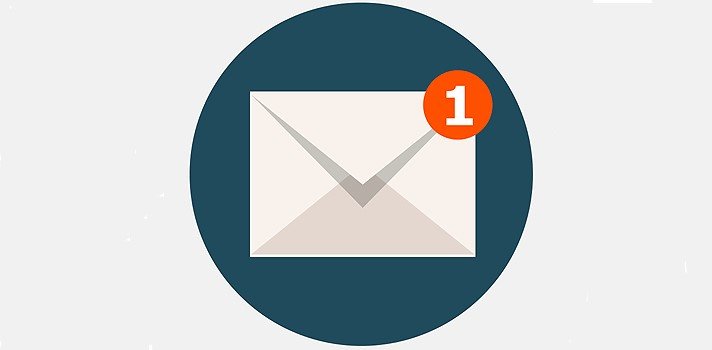
También hay un tercer método para transferir contactos desde tu iPhone a tu nuevo teléfono Android. Sin embargo, esto sólo debe usarse si tienes unos pocos contactos en tu iPhone, o si sólo quieres transferir un número limitado de ellos a tu nuevo dispositivo Android.
Sólo tienes que abrir la sección de contactos de tu iPhone y, a continuación, seleccionar el contacto que quieres transferir de iPhone a Android. Por último, desliza el dedo hacia abajo para enviar todos los datos de ese contacto, ya sea con un correo electrónico o a través de texto.
Eso es todo lo que hay que hacer. Una vez más, sólo utiliza este método si no tienes cientos de contactos que necesites transferir desde tu iPhone a tu nuevo teléfono Android.
Honestamente, también podrías usar una aplicación de terceros, pero es mejor seguir una de las tres rutas listadas, ya que son menos complicadas.
Es probable que haya más formas de transferir contactos de iPhones a dispositivos Android también, pero los métodos mencionados anteriormente son los más fáciles.